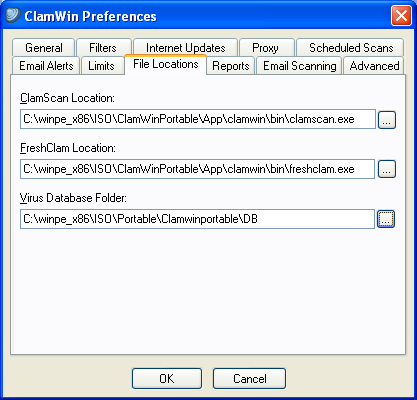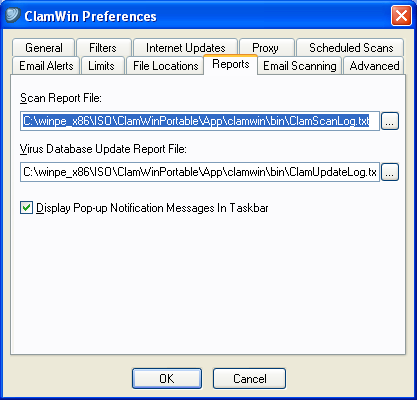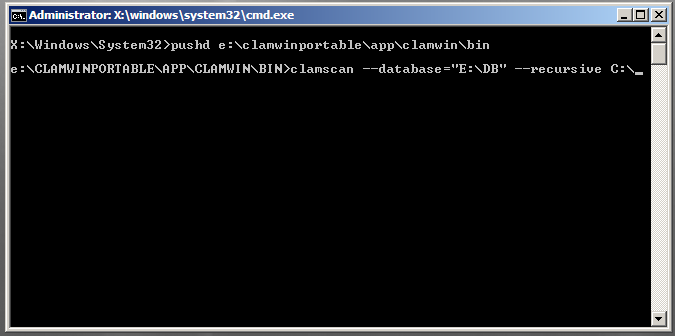Antiviren CD erstellen
Es ist wichtig, wenn man eine CD zur Hand hat, mit der man den Computer booten kann und diese auf Viren untersuchen kann. Diese CD kann man sich auf einfache Weise auf Basis von WinPE selber erstellen.
Inhaltsverzeichnis
Voraussetzungen
Es werden das WAIK und ClamWin benötigt. Mittels WAIK wird die WinPE-CD erstellt. ClamWin ist ein Opensource Virenscanner, der hier heruntergeladen werden kann und ohne Installation lauffähig ist.
Im weiteren Verlauf wird davon ausgegangen, dass es sich um ein x86-System handelt.
WinPE einrichten
Wir folgen der Anleitung und erstellen mittels WAIK die CD. Dabei wird eine .iso-Datei erzeugt, die wir zunächst wieder löschen. Sie wird im weiteren Verlauf erneut erstellt.
ClamWin einrichten
Wir starten den Download von ClamWin und entpacken den Inhalt nach
C:\winpe_x86\ISO\ClamWinPortable
Im Verzeichnis
C:\winpe_x86\ISO
legen wir noch den Ordner "DB" an, so dass die Ordnerstruktur folgendermaßen aussieht:
C:\winpe_x86\ISO\DB
Wir wechseln in das Verzeichnis
C:\winpe_x86\ISO\ClamWinPortable\App\clamwin\bin
und starten die Anwendung
ClamWin.exe
ClamWin benötigt die aktuellen Virensignaturen. Sie werden nach der Bestätigung mit Ja heruntergeladen.
Sobald der Download beendet ist, klicke wir auf "Close" und klicken im Menü "Tools" auf "Preferences". Dort nehmen wir folgende Einstellungen vor:
Damit ist die Einrichtung von ClamWin abgeschlossen.
WinPE-CD erstellen
Wir starten die Eingabeaufforderung des WAIK und geben folgenden Befehl ein:
"%programfiles%\Windows AIK\Tools\x86\oscdimg.exe" -n –bc:\winpe_x86\etfsboot.com c:\winpe_x86\ISO c:\winpe_x86\winpe_x86.iso
Damit wird die CD erstellt und das .iso-Image kann auf CD gebrannt werden.
Aktualisierung der Virensignaturen
Wir starten ClamWin.exe aus dem Verzeichnis
C:\winpe_x86\ISO\ClamWinPortable\App\clamwin\bin
und wählen im Menü "Tools" den Eintrag "Download Virus Database Update". Wir verlassen mit "Close" den Dialog und das Programm.
Wir löschen
c:\winpe_x86\winpe_x86.iso
und erstellen sie mit dem Befehl
"%programfiles%\Windows AIK\Tools\x86\oscdimg.exe" -n –bc:\winpe_x86\etfsboot.com c:\winpe_x86\ISO c:\winpe_x86\winpe_x86.iso
erneut. Damit haben wir die aktuellsten Virensignaturen und können den Rechner scannen.
Computer untersuchen
Wir starten den Rechner von DVD und werden von WinPE begrüßt. Wir wechseln zum Laufwerk, auf dem ClamWin liegt. Dies ist meist D:\. Es kann aber auch ein anderes sein, je nachdem wie viele Partitionen die Festplatte hat.
pushd "e:\clamwinportable\app\clamwin\bin"
Wir starten mit folgendem Aufruf eine Untersuchung von Laufwerk C:\
clamscan --database="E:\DB" --recursive C:\
Eine Anleitung (englischsprachig) über das Programm und die Kommandozeilen findet sich hier:
C:\winpe_x86\ISO\ClamWinPortable\App\clamwin\bin\manual_en.pdf